เรียกใช้ตัวตรวจสอบพอร์ทัล
ตัวตรวจสอบพอร์ทัลเป็นเครื่องมือวินิจฉัยแบบบริการตนเองที่สามารถใช้ได้โดยผู้ดูแลพอร์ทัล เพื่อระบุปัญหาทั่วไปในพอร์ทัลของพวกเขา ตัวตรวจสอบพอร์ทัลช่วยในการระบุปัญหากับพอร์ทัลด้วยการดูที่พารามิเตอร์การตั้งค่าคอนฟิกต่างๆ และให้คำแนะนำเกี่ยวกับวิธีการแก้ไขปัญหา
เมื่อคุณเรียกใช้ตัวตรวจสอบพอร์ทัล ผลลัพธ์จะแสดงอยู่ในส่วน ผลการวินิจฉัย ในรูปแบบกริด กริดผลลัพธ์มีคอลัมน์ต่อไปนี้:
- ปัญหา: แสดงปัญหาระดับสูงสุดที่พบโดยลูกค้า ตัวอย่างเช่น ปัญหาประสิทธิภาพการทำงาน
- ประเภท: แสดงพื้นที่ระดับสูงสุดที่ปัญหาอาจถูกจัดประเภท; ตัวอย่างเช่น การเตรียมใช้งาน หรือการอัปเกรดโซลูชัน
- ผลลัพธ์: แสดงสถานะของปัญหา; ตัวอย่างเช่น ข้อผิดพลาด หรือคำเตือน
โดยค่าเริ่มต้น ข้อมูลในกริดมีการเรียงลำดับตามคอลัมน์ ผลลัพธ์ ตามลำดับนี้: ข้อผิดพลาด คำเตือน และการส่งผ่าน
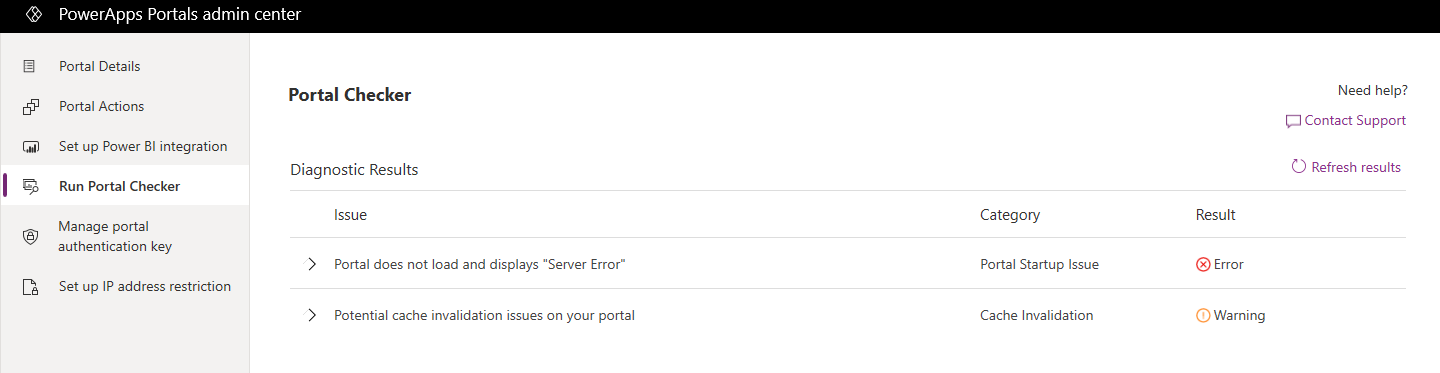
คุณสามารถขยายปัญหาเพื่อดูข้อมูลโดยละเอียดและขั้นตอนการบรรเทาปัญหา ถ้าการบรรเทาปัญหาจำเป็นต้องมีการกระทำใดๆ คุณจะเห็นปุ่มที่จะทำการดำเนินการ คุณยังสามารถให้ผลป้อนกลับเกี่ยวกับว่า การบรรเทาปัญหามีประโยชน์หรือไม่
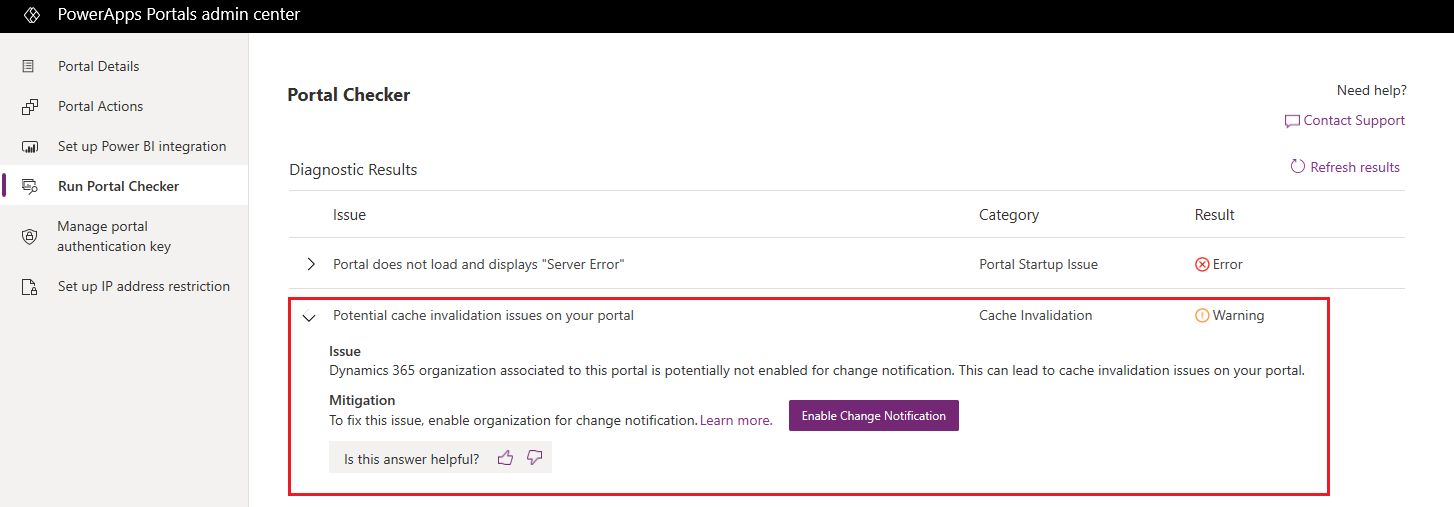
ถ้าจำเป็น คุณสามารถเรียกใช้การตรวจสอบการวินิจฉัยอีกครั้งได้ ซึ่งจะรีเฟรชผลลัพธ์พร้อมกับข้อมูลที่ปรับปรุง
หมายเหตุ
ถ้าเว็บไซต์ถูกปิด หรือการกรองที่อยู่ IP ถูกเปิดใช้งาน การตรวจสอบการวินิจฉัยบางอย่างจะไม่ทำงานบนพอร์ทัลของคุณ
สำหรับรายการของปัญหาทั่วไปที่วินิจฉัยโดยเครื่องมือตัวตรวจสอบพอร์ทัล ดู ปัญหาพอร์ทัลทั่วไปที่วินิจฉัยโดยตัวตรวจสอบพอร์ทัลและแนวทางปฏิบัติที่ดีที่สุด
เพื่อเรียกใช้ตัวตรวจสอบพอร์ทัล
ไปที่ เรียกใช้ตัวตรวจสอบพอร์ทัล
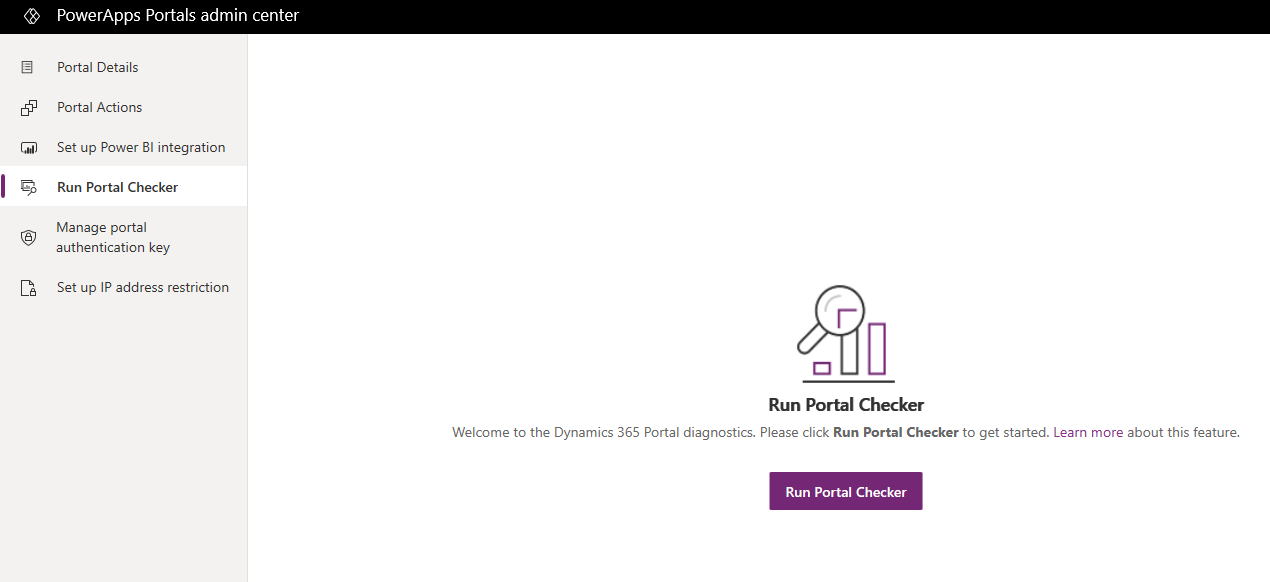
เลือกปุ่ม เรียกใช้ตัวตรวจสอบพอร์ทัล เซสชันการวินิจฉัยจะเริ่มต้น และรวบรวมข้อมูลเกี่ยวกับปัญหาของลูกค้า ผลลัพธ์จะแสดงอยู่ในส่วน ผลการวินิจฉัย
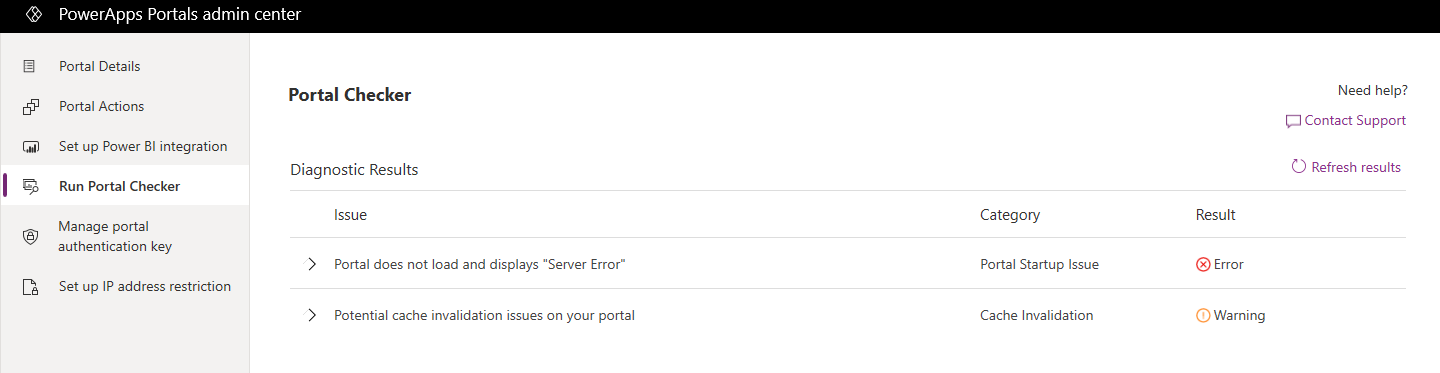
เมื่อต้องการเรียกใช้การตรวจสอบการวินิจฉัย เลือก รีเฟรชผลลัพธ์
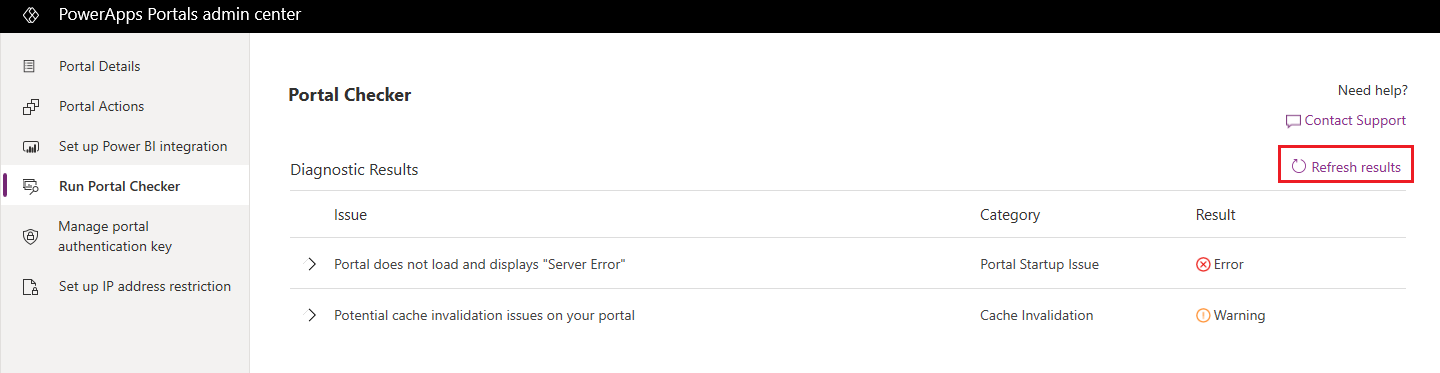
การระบุหน้าเว็บที่แสดงในผลการวินิจฉัย
ผลการวินิจฉัยตัวตรวจสอบพอร์ทัลสามารถแสดงรายการเว็บเพจที่มีชื่อเดียวกันกับหน้าอื่นๆ ในพอร์ทัล หากมีหน้าเว็บหลายหน้าที่มีชื่อเหมือนกัน คุณสามารถระบุหน้าที่เจาะจงที่ได้รับผลกระทบโดยใช้กริดเฉพาะของหน้านั้น
ในบานหน้าต่างด้านซ้าย ให้เลือก เว็บเพจ
เปิดเว็บเพจใดๆ
แทนที่รหัสใน URL ด้วยกริดที่ระบุในผลการวินิจฉัยตัวตรวจสอบพอร์ทัล
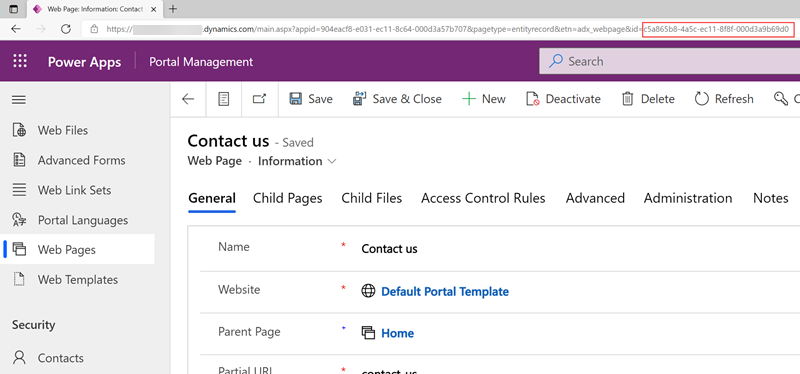
ขั้นตอนถัดไป
วิเคราะห์และแก้ไขผลลัพธ์การวินิจฉัยของตัวตรวจสอบพอร์ทัล: